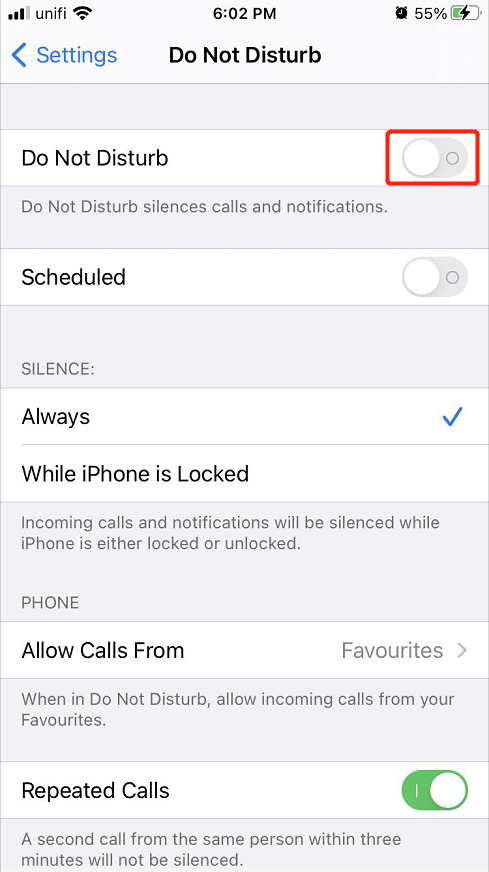حلول عملية لإصلاح الإخطار لا يعمل على iPhone و iPad
ملخص: ستعرض المقالة أدناه الحلول العملية لإصلاح الإشعارات التي لا تعمل على iPhone و iPad واستعادة أي ملفات مفقودة باستخدام Bitwar iPhone Data Recovery Software!
جدول المحتويات
نظرة عامة على الإعلام لا يعمل بشكل جيد على iPhone و iPad
ستكون كل رسالة يتم إرسالها من البرامج أو التطبيقات إلى جهاز iOS الخاص بنا في شكل إشعار. من المهم تذكير المستخدمين بالتحقق من أحدث المعلومات حول التطبيق أو البرامج الخاصة بهم. ومع ذلك ، يواجه بعض مستخدمي iOS مشكلة في عدم عمل الإشعارات على أجهزتهم التي تعمل بنظام iOS.
فيما يلي مثال على الموقف:
"منذ أن قمت بترقية جهاز iPad إلى أحدث إصدار من iOS 14 ، لا يعمل الإشعار الموجود على جهازي بشكل جيد لأن جميع إشعارات البرامج لا تظهر على جهاز iPad بعد التحديث. لقد تحققت من أن جميع التطبيقات الأخرى تعمل بشكل جيد ، لكنني لا أتلقى الإشعارات على جهاز iPad. ما الخطأ في جهاز iPad وماذا أفعل لإصلاح الإشعار الذي لا يعمل على iOS 14؟ "
Don’t be panic because if you are facing this issue, your iPhone or iPad is running fine but there are a few settings you need to change or fix.
حلول عملية لإصلاح الإشعارات لا تعمل على iOS 14
الحل 1: إعادة تعيين إعدادات الشبكة
عندما تواجه شبكة Wi-Fi أو الاتصال الخلوي مشكلة ، يمكن أن تمنع جهاز iOS الخاص بك من تلقي أي إشعار. لذا اتبع الخطوات أدناه لإعادة ضبط إعدادات الشبكة على جهازك.
Step 1: Open إعدادات جهاز iOS.
Step 2: Select General and click Reset.
Step 3: Click on إعادة تعيين إعدادات الشبكة and click the اعدادات الشبكةagain.

الحل 2: قم بإيقاف تشغيل "عدم الإزعاج"
تحقق من مركز التحكم في جهازك ما إذا كانت ميزة "عدم الإزعاج" قيد التشغيل أم لا لأنها يمكن أن تمنع جهازك من تلقي أي رسائل أو إشعارات أو مكالمات أيضًا.
Step 1: Go to إعدادات.
Step 2: ابحث عن ملف لا تقاطع feature.
Step 3: حولها إيقاف.
الحل 3: قم بتشغيل السماح بالإشعارات
إلى جانب إيقاف تشغيل ميزة "عدم الإزعاج" ، يجب عليك أيضًا التأكد من تشغيل إعدادات السماح بالإشعارات على جهازك لتلقي الإشعارات.
Step 1: Go to الإعدادات again.
Step 2: Click إشعارات و إظهار المعاينات.
Step 3: Select دائما لتشغيله.
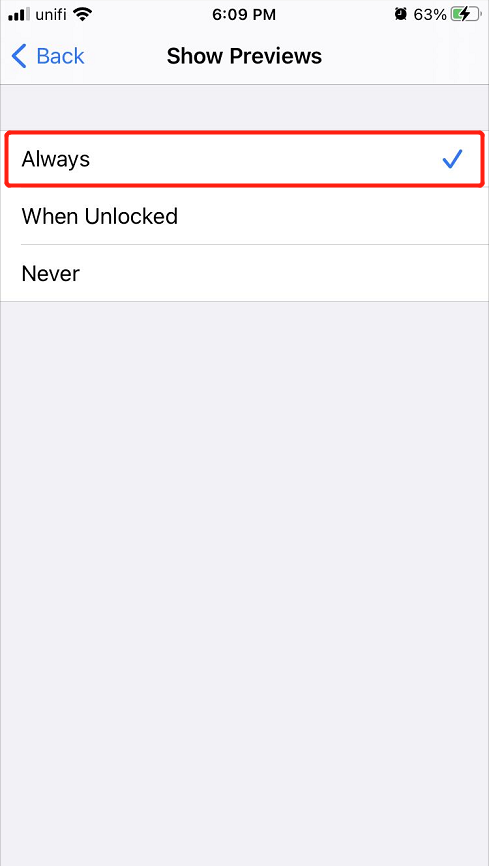
الحل 4: تشغيل الإعلام لتطبيق معين
حتى إذا قمت بتشغيل الإشعار على الجهاز ولا يزال الإشعار الخاص بك لا يعمل بشكل جيد ، فستحتاج إلى تشغيل الإشعار لتطبيق معين.
Step 1: Open إشعارات الإعدادات من إعدادات iOS.
Step 2: Click the app بدون إشعار.
Step 3: اختار شغله the السماح بالإشعارات.
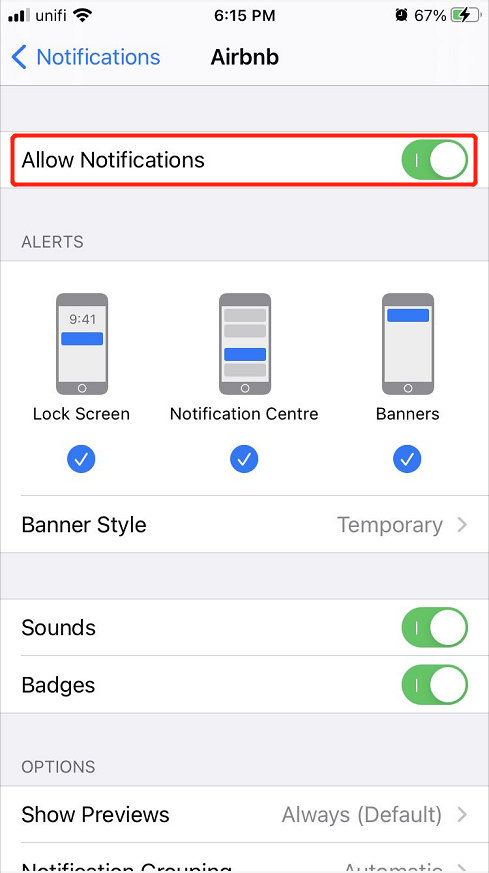
Note: تأكد من تشغيل Lock Screen و Notification Center و Banners أيضًا.
الحل 5: التحديث إلى أحدث إصدار من iOS
Last but not least, suppose that all the solutions above are not working at all, then you will need to update your device to the latest iOS version to fix the iPhone and iPad notification not working issue because some versions might come with minor bugs or issues on your device.
نصيحة إضافية: استرداد الملفات المفقودة من iPhone
في حالة فقد بعض الرسائل أو الملفات على جهاز iPhone الخاص بك لأن الإشعار لا يعمل ، فلا داعي للذعر ، فلا يزال بإمكانك استردادها مرة أخرى باستخدام iPhone data recovery software.
We recommend using Bitwar iPhone Data Recovery to restore lost data because it supports multiple types of files which include Reminders, notes, calendars, messages, photos, videos, call logs, and others.
Step 1: تحميل و تثبيت the software from Bitwarsoft Download Center.
Step 2: Connect your iPhone to the PC and open the software.

Step 3: Select File types and click Start Scan.

Step 4: Preview the scan results and click the Recover to Computer button to retrieve the lost files.

حل الإخطار بسهولة!
من المهم أن يعمل إخطار جهاز iOS الخاص بنا بشكل جيد لمنع أي بيانات أو أخبار قديمة على أجهزتنا. الى جانب ذلك ، يمكن لمستخدمي iOS استخدام ملفات Bitwar iPhone Data Recovery لاستعادة أي إخطارات أو رسائل مفقودة من iPhone لمنع أي فقدان دائم للبيانات!
المقال السابق
[SOLVED] Apple Pay Not Working On iPhone iOS 14 ملخص: ستعرض المقالة أدناه الحلول العملية لإصلاح الإشعارات التي لا تعمل على iPhone و iPad واستعادة ...المادة التالية
3 Effective Solutions to Fix iPhone Keyboard Not Working ملخص: ستعرض المقالة أدناه الحلول العملية لإصلاح الإشعارات التي لا تعمل على iPhone و iPad واستعادة ...
About Bitwar iPhone Data Recovery
3 Steps to recover photos, videos, contacts, call logs, notes, messages, reminders and calendars, Safari bookmarks, etc. from iPhone/iPad/iPod Touch.
أعرف أكثر